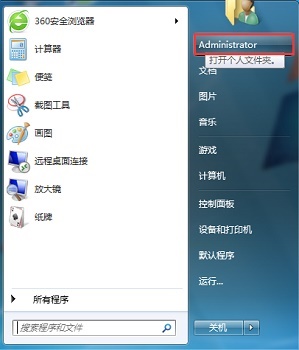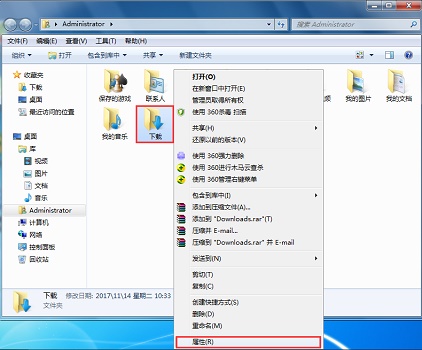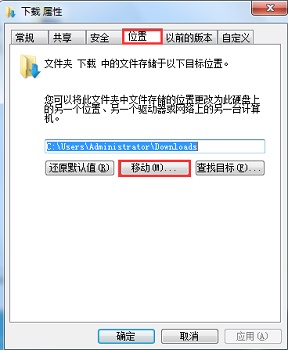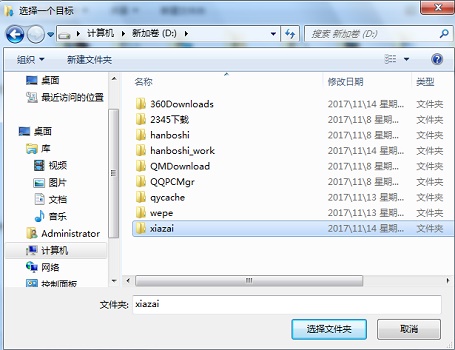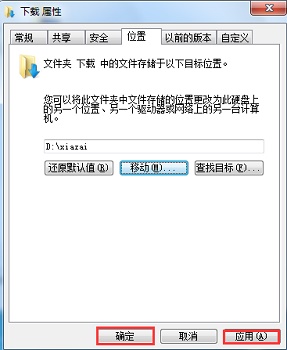我们的win7系统一般的默认存储路径在c盘的下载文件夹中,如果我们下载了很多东西,可能会让下载文件夹内容过大,从而c盘空间减少,降低系统运行效率。这时候我们就可以更改win7存储路径,下面就来看一下具体的方法吧。
win7如何更改存储路径
1、首先单击左下角的开始按钮,然后在右上角找到并“打开个人文件夹”
2、接着在其中找到“下载”文件夹,右键选中之后在下拉菜单找到“属性”
3、接着点击上方“位置”选项卡,然后点击“移动”,如图所示。
4、然后选择我们需要更改到的位置,点击“选择文件夹”
5、更改完成之后点击“应用”,再点击“确定”就可以了。

 时间 2023-06-05 17:05:49
时间 2023-06-05 17:05:49 作者 admin
作者 admin 来源
来源 

 立即下载
立即下载